Windows 相關指令運用[持續更新]
開機自動執行的啟動資料夾( Startup Folder )
系統[啟動]資料夾的位置
C:\ProgramData\Microsoft\Windows\Start Menu\Programs\StartUp
個人[啟動]資料夾的位置
C:\Users\用户名\AppData\Roaming\Microsoft\Windows\Start Menu\Programs\Startup
按 Windows +R 打開運行視窗,在輸入框輸入
shell:Common Startup要讓能用程式可以開機時就自動啟動程式,可以在個人啟動目錄: StartUp 資料夾中,或按Windows 標誌鍵+R打開運行視窗,在輸入框輸入 shell:Common Startup 點選確定,打開啟動目錄,將需要開機啟動的應用程式快捷方式放入即可。
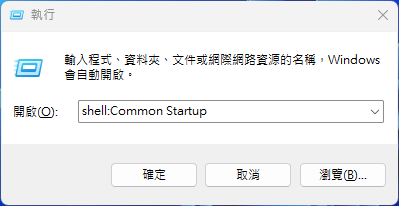
使用語音輸入代替打字 Windows 標誌鍵+ H
只要有 Windows 10,您可以在任何地方使用其聽寫功能在電腦上將所說的話轉換成文字。 聽寫使用「語音辨識」,這是內建於 Windows 10 的功能,所以不需要下載和安裝即可使用。
若要開始聽寫,請選取文字欄位,然後按 Windows 標誌鍵 + H 以開啟聽寫工具列。 然後說出您想說的話。 若要在聽寫時隨時停止聽寫,請說「停止聽寫」。
參考: 在電腦上使用語音輸入代替打字
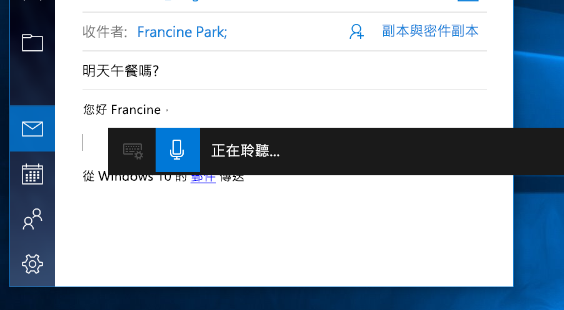
Windows 10/11上的暫存檔位置
暫存檔對於大部分使用者來說是無用的,是不是意味著可以刪除它們?答案是肯定的,但您必須找到正確的暫存檔位置。在Windows電腦中,暫存檔案通常儲存在以下兩個路徑中:
按 Windows +R 打開運行視窗,在輸入框輸入
//系統暫存目錄
%systemdrive%\Windows\Temp
或
Temp
//個人暫存目錄
%userprofile%\AppData\Local\Temp
按 Windows +R 快速鍵開啟執行視窗,輸入temp並按下確定按鈕。
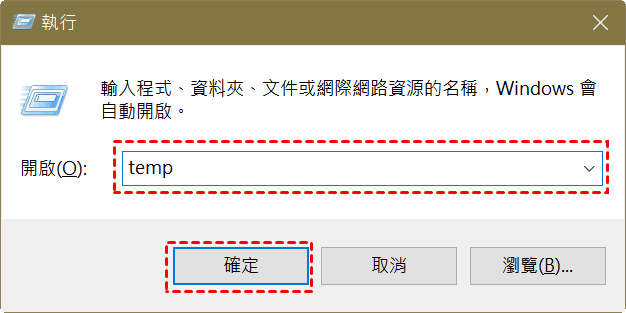
檢視所有暫存檔後,選取所有不需要的暫存檔,右鍵點選它,並選擇刪除選項。請注意,如果您想要全部刪除,可以直接按下Ctrl+A快速鍵來全選所有暫存檔。

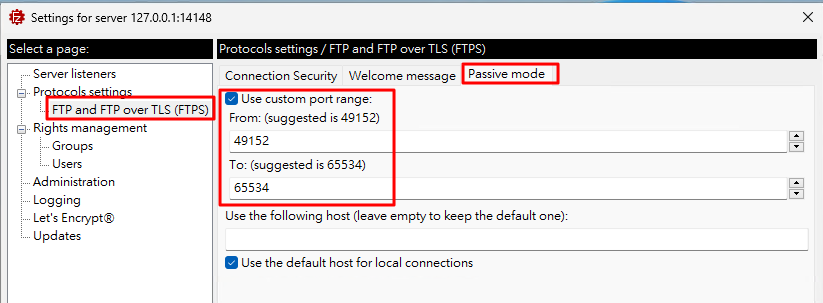
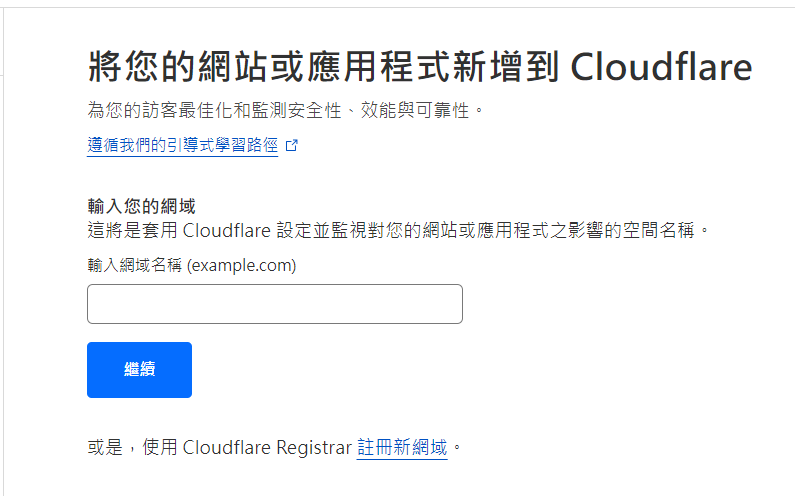
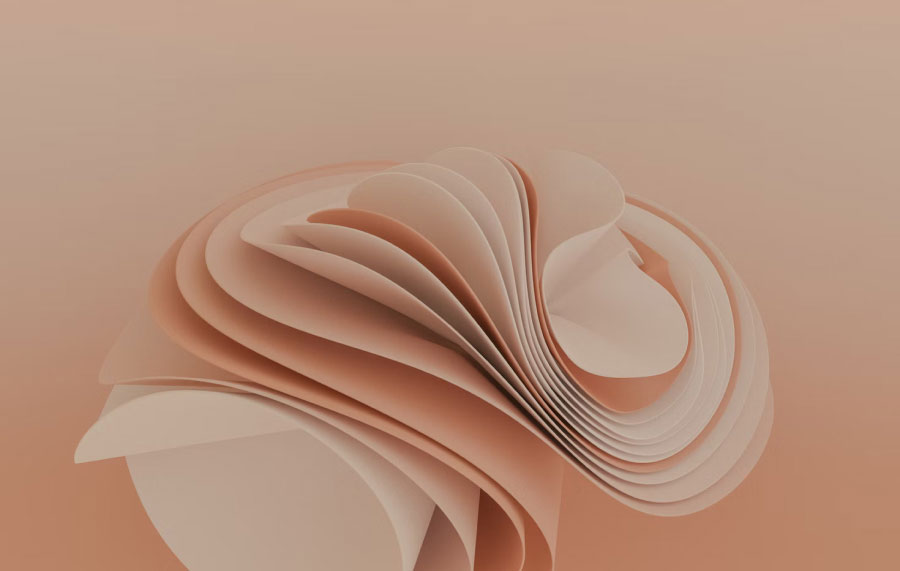
發佈留言